Power BI Desktop je software Windows pro službu BI, který uživatelům umožňuje nastavovat grafy a další interaktivní vizualizace dat. Někteří uživatelé však v příspěvcích na fóru uvedli, že se Power BI Desktop nespustí. Tito uživatelé tedy nemohou využívat software BI Desktop.
Co dělat, když se Power BI nenačte
1. Zkontrolujte, zda je v systému Windows 10 povolen NET Framework 4.7 (nebo 4.8)
- Někteří uživatelé Windows 7 a 8 možná budou muset nainstalovat Microsoft NET Framework 4.5. Uživatelé si mohou stáhnout NET Framework 4.5 kliknutím Stažení na stránce NET Framework 4.5. Poté otevřete instalační program pro NET Framework 4.5 pro instalaci.
- Uživatelé Windows 10 by měli zkontrolovat, zda je pro Power BI povolen NET 4.7. Chcete-li tak učinit, otevřete Spustit s klávesovou zkratkou Windows + R..
- Do pole Otevřít zadejte „appwiz.cpl“ a klikněte na OK.
- Klepněte na Zapnout nebo vypnout funkce Windows otevřete okno zobrazené níže.
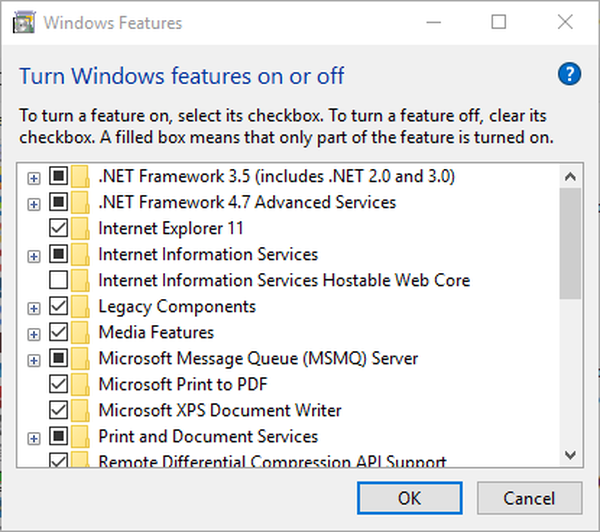
- Vybrat .NET Framework 4.7 Pokročilé vyhledávání zaškrtávací políčko, pokud není zaškrtnuto.
- Poté klikněte na ikonu OK knoflík.
2. Nainstalujte nejnovější bránu Power BI
Zastaralá omezení kanálu brány Power BI mohou uživatelům blokovat spuštění aplikace BI Desktop. Chcete-li to opravit, aktualizujte bránu Power BI kliknutím Stáhněte si bránu na stránce brány. Poté si uživatelé mohou nainstalovat nejnovější datovou bránu pro BI otevřením průvodce nastavením.
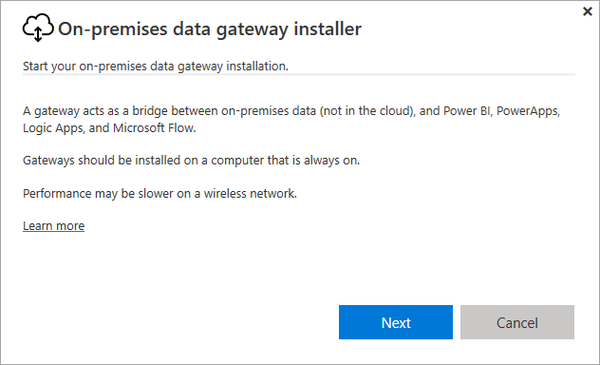
Naučte se, jak změnit zdroj dat v Power BI pomocí těchto podrobných pokynů.
3. Spusťte Power BI s právy správce
- Chcete-li spustit Power BI Desktop jako správce, klikněte pravým tlačítkem na ikonu softwaru na ploše nebo v jeho složce Průzkumník souborů a vyberte Vlastnosti.
- Dále klikněte na záložku Kompatibilita zobrazenou přímo níže.
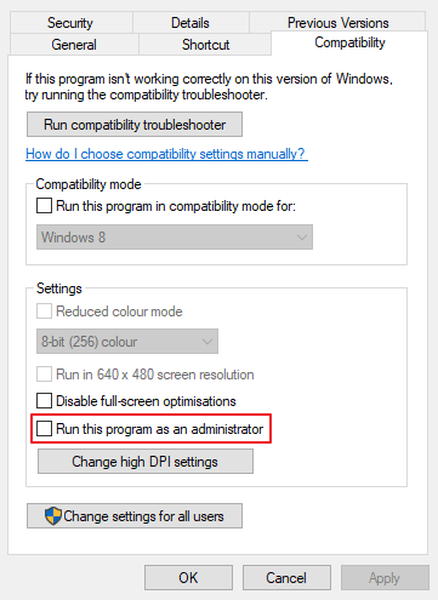
- Vybrat Spusťte tento program jako správce zaškrtávací políčko.
- Klikněte na ikonu Aplikovat knoflík.
- Vybrat OK možnost zavřít okno.
4. Nainstalujte správnou verzi Power BI pro 32bitové platformy
- Uživatelé s 32bitovými platformami Windows nemohou 64bitový Power BI Desktop spustit. Chcete-li zajistit, aby byla nainstalována správná (a většina aktualizovaná) verze systému Power BI, stiskněte klávesu Windows + R.
- Do pole Spustit zadejte příkaz „appwiz.cpl“ a klikněte na OK.
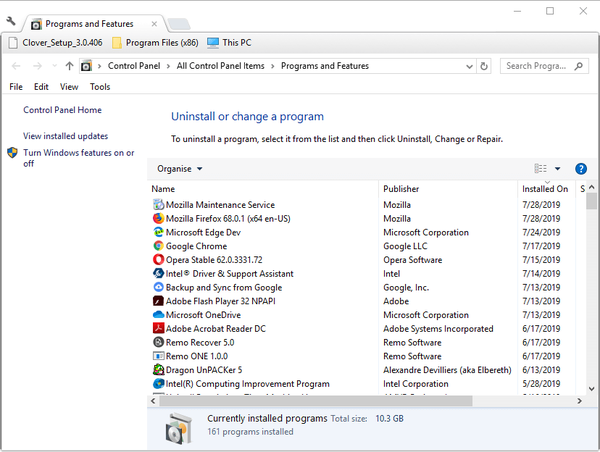
- Vyberte Power BI Desktop a klikněte na Odinstalovat volba.
- Klepněte na Ano potvrdit.
- Restartujte Windows 10.
- Pak otevřete stránku stahování Power BI Desktopu v prohlížeči.
- Klepněte na Pokročilé možnosti stahování otevřete stránku Centra stahování pro Power BI.
- zmáčkni Stažení tlačítko tam.
- Uživatelé s 32bitovou architekturou systému musí poté vybrat PBIDesktop.msi volba.
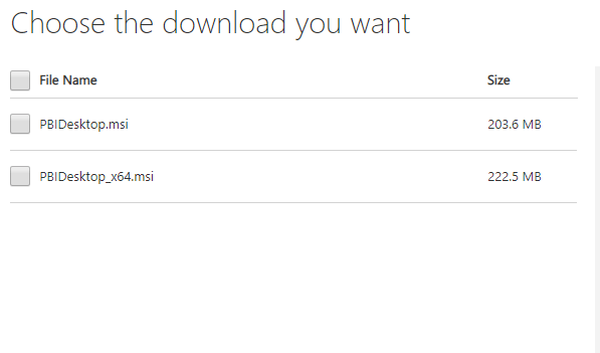
- Klepněte na další stáhněte instalační program.
- Poté nainstalujte Power BI Desktop pomocí instalačního programu.
Tyto opravy mohou u některých uživatelů zprovoznit Power BI Desktop. Uživatelé mohou také odeslat lístky na podporu BI společnosti Microsoft kliknutím na ikonu Vytvořit lístek podpory na stránce řešení potíží se softwarem. Před odesláním lístku podpory však dejte některá z výše uvedených řešení.
SOUVISEJÍCÍ ČLÁNKY K ODHLÁŠENÍ:
- Stáhněte si Power BI Desktop z Windows Store a vytvořte interaktivní sestavy
- Aplikace Microsoft Power BI se dostává do Windows 10
- Výukové programy a příručky k PowerBi
 Friendoffriends
Friendoffriends



